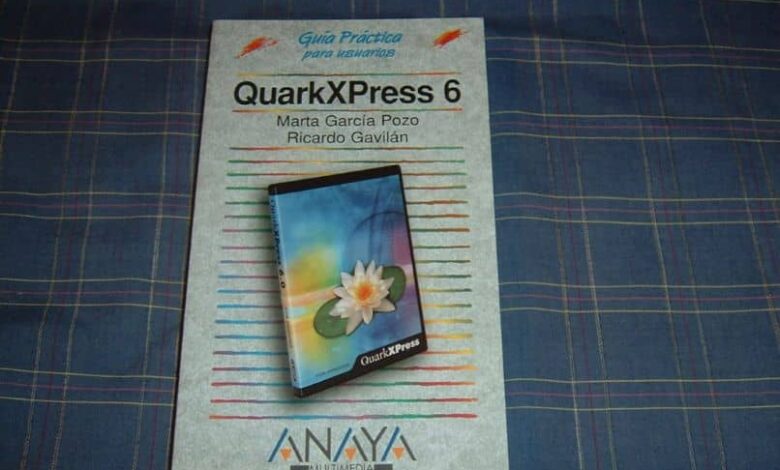
Nauczysz się z następującym podstawowym przewodnikiem dostosuj styl kropek, numerację i zarys listy w programie QuarkXPress ten Coś niezbędnego do korzystania z aplikacji w bardziej profesjonalny sposób.
Jest to dobrze znane, ale program QuarkXPress jest stosunkowo złożony, dlatego często jest zalecany: tworzenie logo za pomocą m.in. Microsoft Publisher ponieważ jest to nieco bardziej intuicyjny program.
Twórz i konfiguruj podstawowe style kropek, liczb i obramowania w QuarkXpress
Aby zacząć używać stylu kropki, liczby lub obramowania, musisz przygotować podstawę dokumentu ten Mając to na uwadze, po zakończeniu pracy możemy przystąpić do kształtowania stylu.
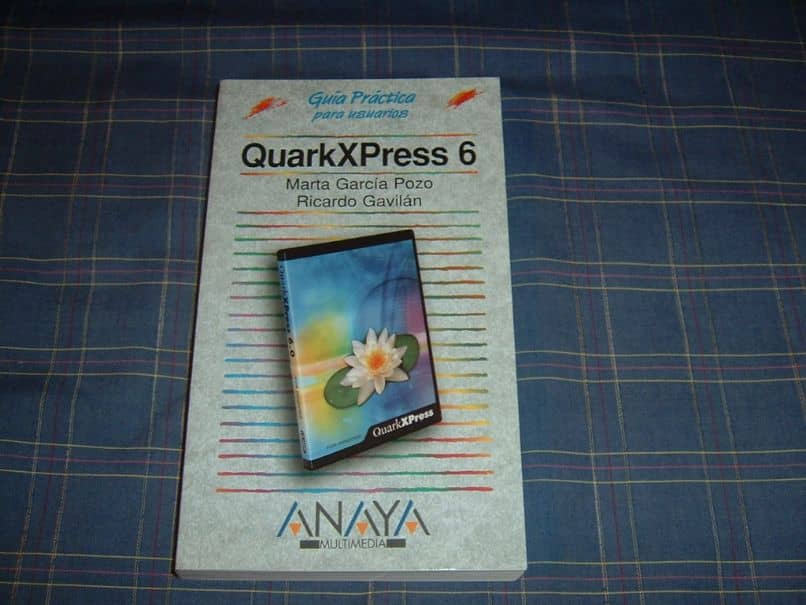
- Najpierw zaznacz tekst, możesz to zrobić, klikając dwukrotnie lub naciskając Ctrl + E. Następnie musisz wybrać opcję „Funkcje akapitu” , ta opcja znajduje się po prawej stronie ikony „T”.
- Dotknij tej opcji, aby zobaczyć wszystkie działania akapitów, tutaj możemy wprowadzić określone ustawienia związane ze stylem w aplikacji.
- U góry zobaczysz opcję o nazwie „./123” wymienione opcje pojawią się obok niego. Jak wskazuje ikona, wyświetlane są opcje stylu kropki i opcje numeracji.
- Aby zacząć stosować styl, po prostu wybierz ten, który odpowiada Twoim potrzebom. Nie ma znaczenia, czy wybierzesz „Chip” czy „Numerowanie”, wszystko jest tej samej konfiguracji.
- Po dokonaniu powyższych ustawień zauważysz, że tekst będzie miał teraz kropki/numerację. Możesz jednak ustawić inne parametry, aby jeszcze bardziej poprawić tekst.
- Na przykład, jeśli chcesz tworzyć „Istniejące listy” , musisz użyć opcji wcięcia. Aby to zrobić, po prostu idź w górę, gdzie „Krwawić” jest wysłana ten Tutaj zauważysz, że istnieją dwie opcje, jedna ze strzałką skierowaną w lewo i jedna ze strzałką skierowaną w prawo.
- Jeśli wybierzesz opcję po prawej stronie tekstu, zauważysz, że będzie ona niższa niż oryginalna kropka. Możesz utworzyć wiele warstw, co jest przydatne do wskazania, że jedna część tekstu należy do innej, innymi słowy do tworzenia wykresów podrzędnych.
- Powyższe jest podstawą stylów QuarkXPress, ale możesz też Ładowanie, wyrównywanie i używanie prowadnic owijania QuarkXPress co jeszcze bardziej poprawi wygląd. Ponadto istnieją bardziej zaawansowane opcje.
Zaawansowane ustawienia kropek, numeracji i stylu obramowania w QuarkXPress
Nie ma wątpliwości, czy Twój plan jest Stwórz okładkę gazety sportowej w QuarkXPress lub inne złożone czynności, lepiej wybrać opcje zaawansowane. Możliwy tworzyć zaawansowane style kropek i całkowicie spersonalizowane. To dobry wybór, jeśli chcesz ukształtować projekt w bardziej zrozumiały sposób lub w osobistym stylu.
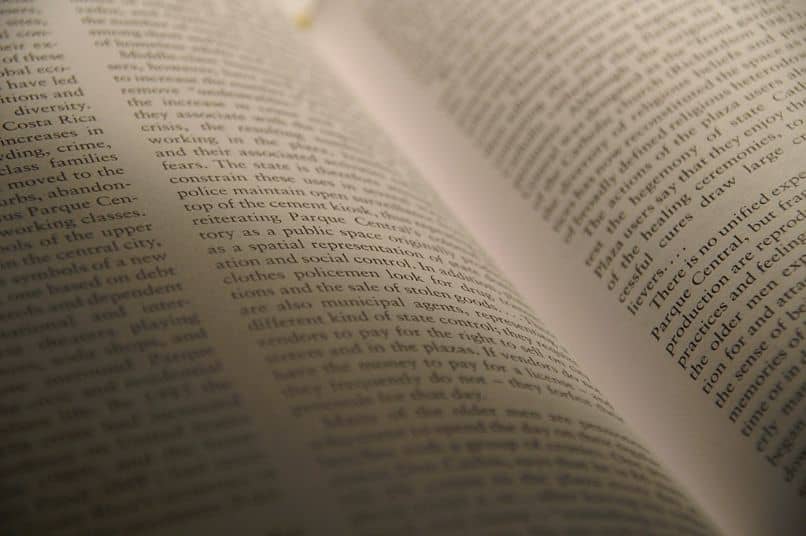
- Ten proces jest łatwy, wystarczy przejść do zakładki „Edytuj” w opcjach programu. Znajdź opcję tutaj „Kule, numeracja i styl konturu” i kliknij na niego.
- Otworzy się nowe menu, jeśli chcesz stworzyć określony styl, po prostu kliknij „Nowy”. W tej sekcji możesz tworzyć style kropek, style numeracji i style obramowania. Po prostu wybierz opcję, którą chcesz zmienić.
- Nadaj mu nazwę, którą możesz łatwo zidentyfikować i skonfigurować opcje. Jak zobaczysz, znakami (w przypadku chipa) możesz dokonać ustawienia za pomocą dowolny symbol, który chcesz ten
- Jeśli chcesz zmienić domyślną kropkę, po prostu wklej interesujący Cię symbol w sekcji „Znaki kropek”
- Jedność „Ciało” reprezentuje rozmiar miniatury. Wybierz żądany procent z tekstu projektu. Istnieją inne opcje, ale powyższe są najbardziej podstawowe i funkcjonalne. Ale możesz stworzyć styl na znacznie więcej.
- Wszystko to dotyczy również numeracji i schematów. Jednak w przypadku numerowania zostaną wyświetlone domyślne style znaków. Zobaczysz tam cyfry łacińskie oraz różne rodzaje liczb, które możesz dowolnie konfigurować.
Poprzednie ustawienia pozwalają na działania takie jak obramowanie, obramowanie lub obramowanie tekstu w QuarkXPress w znacznie prostszy i bardziej zorganizowany sposób.